windows10系统调整UWP窗口大小和位置的方法
在windows10系统中通常会自带有很多UWP应用,而有时候想要对UWP应用的窗口默认大小和位置进行调整,但是却不知道从何下手,那么其实我们可以通过注册表来操作,下面跟系统城小编一起来看看windows10系统调整UWP窗口大小和位置的方法。

1、每个应用的窗口大小和位置信息存储在:“HKEY_CURRENT_USERSoftwareMicrosoftWindowsCurrentVersionApplicationFramePositions[应用的PackageFamilyName]![应用的ID]”下的PositionObject中。其中Edge UWP应用的PackageFamilyName为“Microsoft.MicrosoftEdge_8wekyb3d8bbwe”;
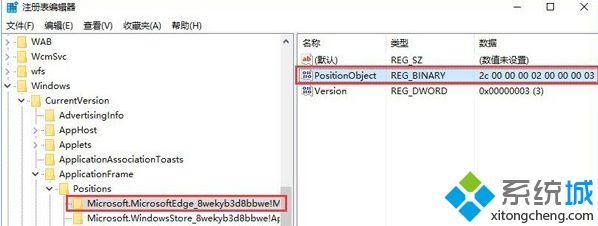
2、本机安装的所有应用的PackageFamilyName列表可以用PowerShell运行Get-AppxPackage | findstr “^PackageFamilyName”来获得;
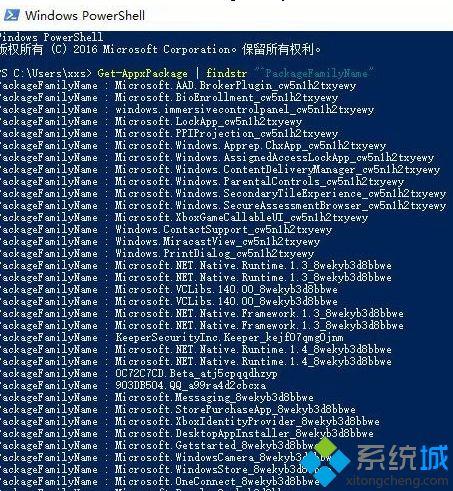
3、PositionObject是一个44字节的REG_BINARY值;
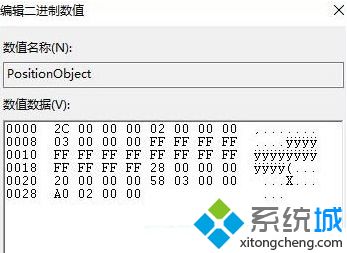
4、每项数据都是一个32位整数,以小端序存储,格式如下:
0x0000:永远为0x0000002C。
0x0004:激活了窗口最大化时为0x00000002,其余时候是0x00000000。
0x0008:窗口关闭时的状态。使用窗口大小时为0x00000001,最小化时为0x00000002,最大化时为0x00000003。
如果当前状态为最小化0x00000002,下次打开窗口时:如果0x0004为0x00000002,就会以最大化状态打开窗口;如果0x0004为0x00000000,就会使用窗口大小还原窗口。
0x000C:最小化时为0xFFFF8300,其余时候是0xFFFFFFFF。
0x0010:永远为0xFFFFFFFF。
0x0014:永远为0xFFFFFFFF。
0x0018:永远为0xFFFFFFFF。
0x001C:窗口左上角像素的X-7,图中为0x000000C8(十进制200)。(可以得到结论,随机生成的位置即使最靠左上角也会在左侧空出7像素)
0x0020:窗口左上角像素的Y,图中为0x00000040(十进制64)。
0x0024:窗口右下角像素的X-8,图中为0x000003F8(十进制1016)。
0x0028:窗口右下角像素的Y-8,图中为0x000002C0(十进制704)。
5、使用注册表编辑器对应地修改这些数值,就可以精确调整UWP窗口大小和位置。
6、如果想要重置窗口大小和位置,删除“HKEY_CURRENT_USERSoftwareMicrosoftWindowsCurrentVersionApplicationFramePositions”下的“[应用的PackageFamilyName]![应用的ID]”项,下次运行应用时就会重新生成默认值。
以上就是Win10系统如何调整UWP窗口大小和位置的具体操作方法了,用户可以采取上面的方法步骤来进行操作,来整UWP窗口大小。
相关教程:调整c盘大小我告诉你msdn版权声明:以上内容作者已申请原创保护,未经允许不得转载,侵权必究!授权事宜、对本内容有异议或投诉,敬请联系网站管理员,我们将尽快回复您,谢谢合作!










